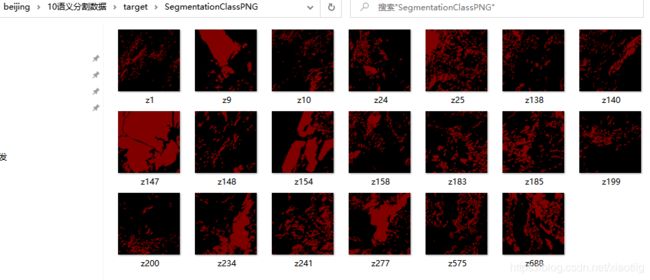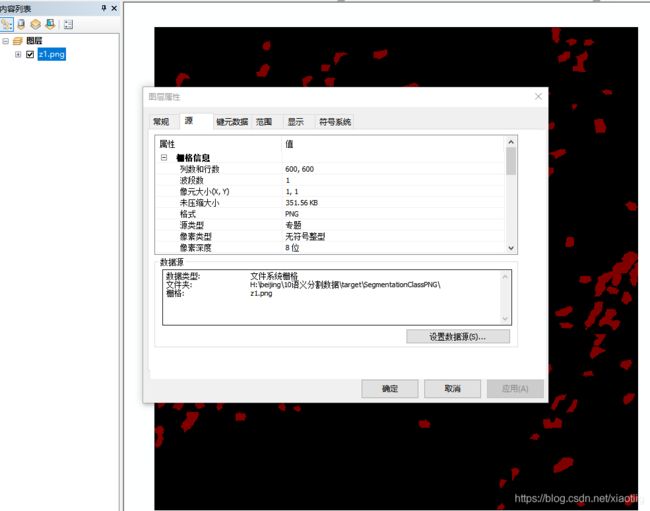语义分割标注工具——labelme
参考下面网址:
感谢up主:https://www.bilibili.com/video/BV1xT4y1j7A9?from=search&seid=2903997967250679674
在看本文前强烈建议先看一下上面参考网址里面的视频
图像语义分割
- 1 labelme软件安装
-
- 1.1软件下载
- 1.2数据准备
- 2 标注图像
-
- 2.1labelme图像标注
- 2.2图像标注文件生成
- 3 png波段修改
-
- 3.1存在问题
- 3.2解决方式
1 labelme软件安装
1.1软件下载
在anaconda的命令中直接下载labelme,
1.2数据准备
一共准备两个文件就可以了


在labels文件里可以添加自己的分类名称,换行写

然后在anaconda包含labelme软件包的环境里输入labelme就把软件打开了,打开文件夹就可以标注了,不用输入视频里的命令。

2 标注图像
2.1labelme图像标注
(1)open Dir打开文件夹,然后选择标注图片所在的文件夹就可以;
(2)直接进行标注
2.2图像标注文件生成
(1)首先你的文件夹里要有图片文件夹和labels.txt文件
(2)下载好labelme2voc.py文件
#!/usr/bin/env python
from __future__ import print_function
import argparse
import glob
import os
import os.path as osp
import sys
import imgviz
import numpy as np
import labelme
def main():
parser = argparse.ArgumentParser(
formatter_class=argparse.ArgumentDefaultsHelpFormatter
)
parser.add_argument("input_dir", help="input annotated directory")
parser.add_argument("output_dir", help="output dataset directory")
parser.add_argument("--labels", help="labels file", required=True)
parser.add_argument(
"--noviz", help="no visualization", action="store_true"
)
args = parser.parse_args()
if osp.exists(args.output_dir):
print("Output directory already exists:", args.output_dir)
sys.exit(1)
os.makedirs(args.output_dir)
os.makedirs(osp.join(args.output_dir, "JPEGImages"))
os.makedirs(osp.join(args.output_dir, "SegmentationClass"))
os.makedirs(osp.join(args.output_dir, "SegmentationClassPNG"))
if not args.noviz:
os.makedirs(
osp.join(args.output_dir, "SegmentationClassVisualization")
)
print("Creating dataset:", args.output_dir)
class_names = []
class_name_to_id = {}
for i, line in enumerate(open(args.labels).readlines()):
class_id = i - 1 # starts with -1
class_name = line.strip()
class_name_to_id[class_name] = class_id
if class_id == -1:
assert class_name == "__ignore__"
continue
elif class_id == 0:
assert class_name == "_background_"
class_names.append(class_name)
class_names = tuple(class_names)
print("class_names:", class_names)
out_class_names_file = osp.join(args.output_dir, "class_names.txt")
with open(out_class_names_file, "w") as f:
f.writelines("\n".join(class_names))
print("Saved class_names:", out_class_names_file)
for filename in glob.glob(osp.join(args.input_dir, "*.json")):
print("Generating dataset from:", filename)
label_file = labelme.LabelFile(filename=filename)
base = osp.splitext(osp.basename(filename))[0]
out_img_file = osp.join(args.output_dir, "JPEGImages", base + ".jpg")
out_lbl_file = osp.join(
args.output_dir, "SegmentationClass", base + ".npy"
)
out_png_file = osp.join(
args.output_dir, "SegmentationClassPNG", base + ".png"
)
if not args.noviz:
out_viz_file = osp.join(
args.output_dir,
"SegmentationClassVisualization",
base + ".jpg",
)
with open(out_img_file, "wb") as f:
f.write(label_file.imageData)
img = labelme.utils.img_data_to_arr(label_file.imageData)
lbl, _ = labelme.utils.shapes_to_label(
img_shape=img.shape,
shapes=label_file.shapes,
label_name_to_value=class_name_to_id,
)
labelme.utils.lblsave(out_png_file, lbl)
np.save(out_lbl_file, lbl)
if not args.noviz:
viz = imgviz.label2rgb(
label=lbl,
img=imgviz.rgb2gray(img),
font_size=15,
label_names=class_names,
loc="rb",
)
imgviz.io.imsave(out_viz_file, viz)
if __name__ == "__main__":
main()
(3)在anaconda prompt中cd到文件夹images和labels所在文件夹中,直接cd不过去需要一步步cd,参考https://blog.csdn.net/weixin_41597019/article/details/103947561

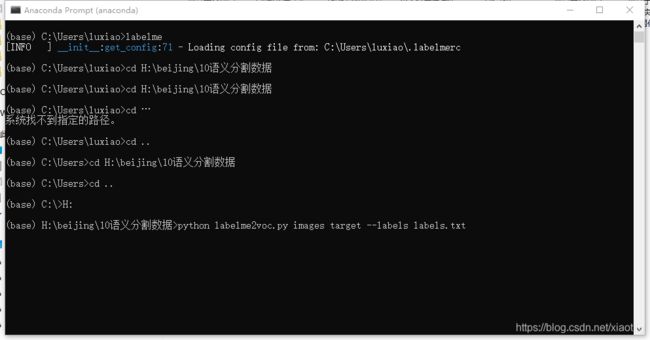
(4)输入:python labelme2voc.py images target --labels labels.txt
1、然后得到结果,一共20张图片:

2、生成target文件夹

3、target中包含好几个文件夹
其中用到的是包含文件名JPEG和png那两个
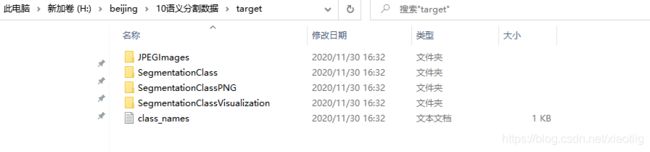
至此图像语义分割标注完成!
3 png波段修改
3.1存在问题
训练的时候,验证集的accuracy一直不变,最后发现原来是输入的png图像有问题,
从上面直接得到的png图像是3个波段
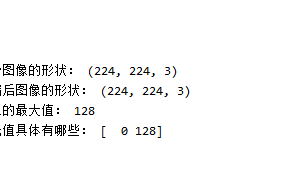
而fcn网络输入的png图像是单波段
所以需要处理
3.2解决方式
(1)修改fcn网络
直接将png图像的输入通道改为3好像也不行,所以这种方式没能实现
(2)将多波段png图像改为单波段
打开envi class进行修改,将r波段影像导出为单波段影像
(也可以直接编程实现)

得到的单波段png符合网络要求
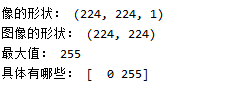
**提示:**在构建网络时,一定要对输入数据进行查看,查看数据大小格式和值,进行相应的预处理,
比如上面的png图像值为0和255,在输入时就要除以255.0
input_anno = input_anno/255.0